Como usar a extensão SaveFrom do Chrome para baixar vídeos do Facebook para MP4?
O aumento do conteúdo de vídeo tornou plataformas como o Facebook hubs para entretenimento, educação e inspiração. De momentos emocionantes a clipes informativos, os vídeos no Facebook guardam um tesouro de conteúdo que muitas vezes desejamos baixar e aproveitar offline. O Facebook não tem um mecanismo integrado para os usuários baixarem vídeos, no entanto, a extensão SaveFrom Chrome pode ajudar com isso. Neste artigo, examinaremos a extensão SaveFrom Chrome e como ela pode ser usada para salvar vídeos do Facebook em MP4.
1. O que é SaveFrom?
SaveFrom.net é uma plataforma de download de vídeos online muito conhecida por sua simplicidade e conveniência de uso: ela permite que os usuários baixem vídeos do Facebook, Twitter, YouTube, Instagram, TikTok e muito mais em apenas alguns cliques.
SaveFrom também oferece uma extensão do Chrome chamada SaveFrom.net Helper que torna ainda mais fácil baixar vídeos ao integrar a opção de download dentro de páginas da web. A extensão também suporta download em vários formatos, como MP4, e permite que os usuários selecionem diferentes resoluções de vídeo antes de baixar.
2. Como salvar vídeos do Facebook como MP4 usando a extensão SaveFrom?
Baixar vídeos do Facebook com a extensão SaveFrom é simples e fácil de usar, e aqui está um tutorial detalhado sobre como baixar vídeos do FB usando o SaveFrom.net Helper.
Etapa 1: Instale a extensão SaveFrom Chrome
Procurar " Ajudante SaveFrom.net ” para encontrar a extensão na sua loja de aplicativos do Chrome e clique em “ Adicionar ao Chrome ” para instalá-lo.
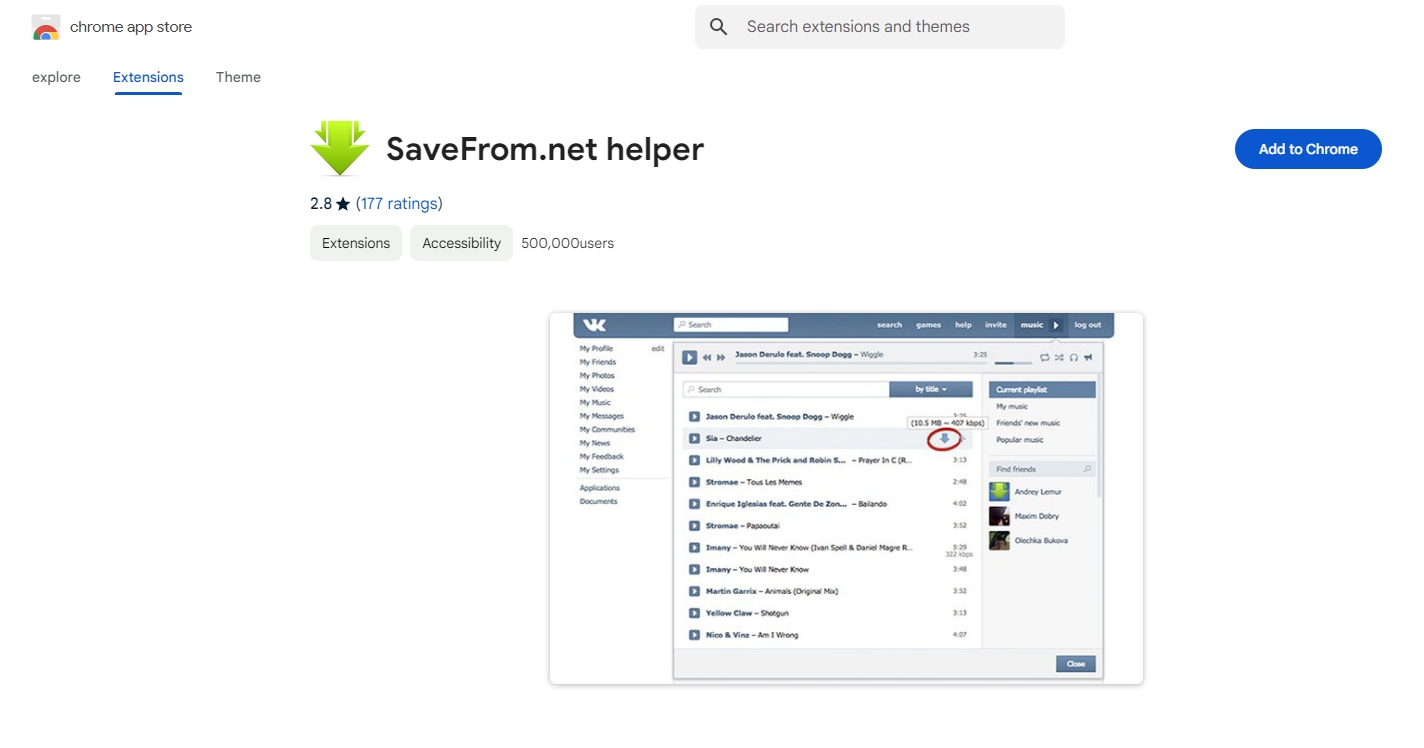
Como alternativa, você pode visitar o SaveFrom.net e adicionar a extensão manualmente seguindo estas instruções: Ative o modo de desenvolvedor nas configurações da extensão > Instale o OrangeMonkey e adicione o script SaveFrom.net Helper (você pode obter esses arquivos diretamente no SaveFrom.net) > Fixe o OrangeMonkey na barra de endereço para acesso rápido.
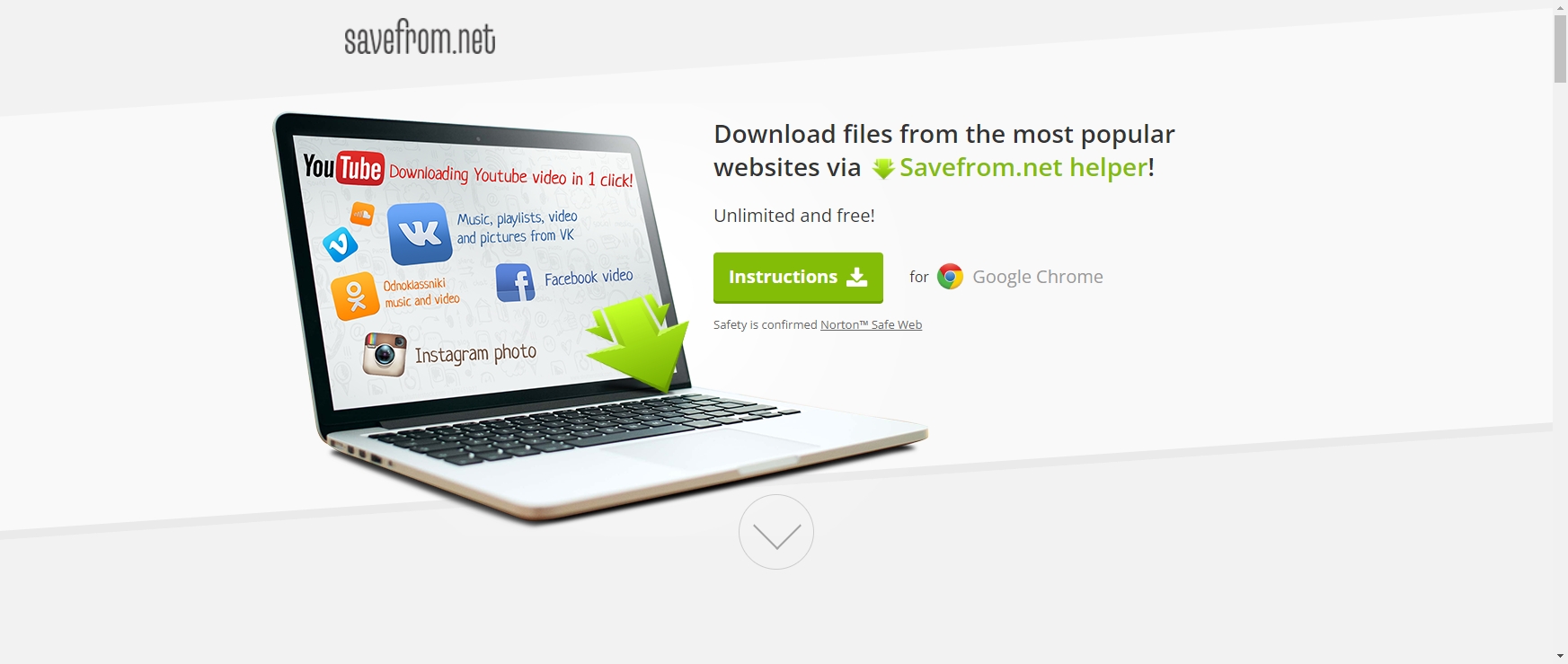
Passo 2: Localize e reproduza um vídeo do Facebook, clique em “ SaveFrom's Download ” abaixo da postagem e escolha sua resolução e formato para iniciar o processo de download.
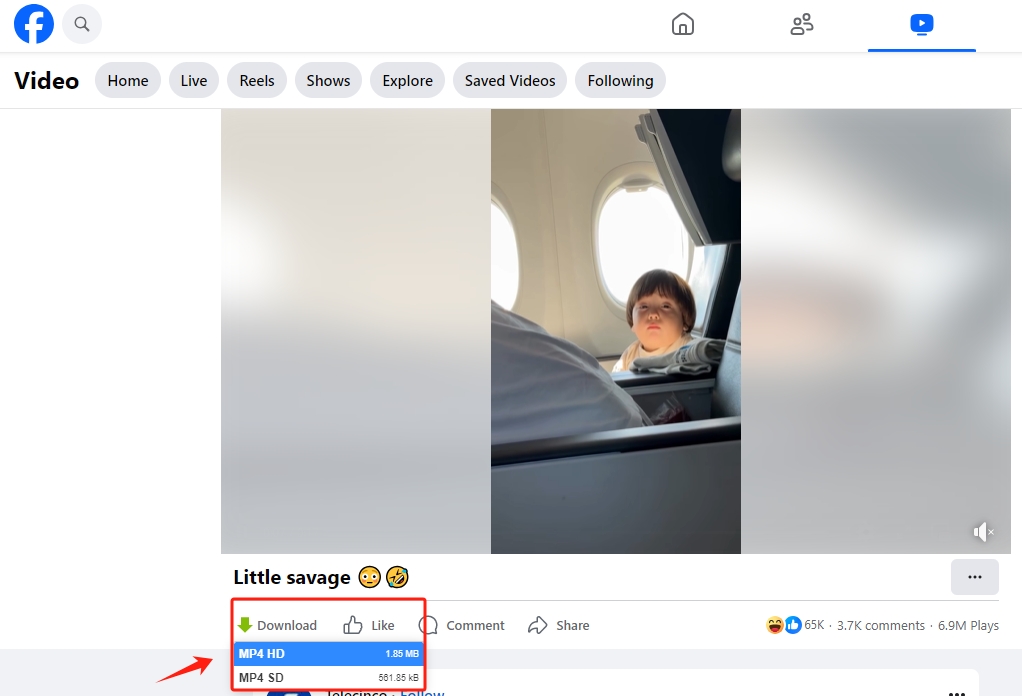
3. Prós e contras de usar o SaveFrom.net Helper
Embora a extensão SaveFrom simplifique o download de vídeos do Facebook, ela pode não ser a escolha ideal para todos. Agora, vamos analisar mais detalhadamente os prós e os contras.
Prós:
- Simplicidade de uso : Baixar vídeos sem sair da página ficou incrivelmente fácil com o botão de download integrado do SaveFrom.
- Suporta múltiplas plataformas : Além do Facebook, o SaveFrom funciona com o YouTube, Instagram, Vimeo e muitos outros sites.
- Livre : A extensão é gratuita, o que a torna acessível a uma ampla gama de usuários.
Contras:
- Funcionalidade Restrita : O SaveFrom nem sempre funciona perfeitamente em todos os vídeos do Facebook, especialmente aqueles que são privados ou restritos.
- Downloads manuais : O SaveFrom suporta apenas um vídeo por vez, o que pode ser um desperdício se você precisar baixar vários vídeos de uma vez.
- Dificuldade durante a instalação : Plugins e scripts adicionais são necessários para habilitar a extensão SaveFrom.
- Preocupações com a segurança : Extensões como SaveFrom às vezes são sinalizadas por problemas de segurança, como possível bloqueio por software antivírus ou navegadores devido a riscos de privacidade.
4. Experimente a melhor alternativa SaveFrom – Meget Converter
Se você está procurando uma ferramenta mais poderosa para baixar vídeos do Facebook, Muito Conversor é uma excelente alternativa. Meget Converter é um conversor e baixador de vídeos tudo em um que oferece recursos além do que o SaveFrom pode fornecer.
Ao contrário do SaveFrom, o Meget Converter permite que você baixe vários vídeos do Facebook de uma só vez e suporta não apenas MP4, mas uma grande variedade de formatos (como AVI, MOV e MKV) e resoluções de até 4K.
Para baixar vídeos do Facebook para o seu computador no formato MP4, siga este guia completo sobre como utilizar o Meget Converter:
Passo 1 : Baixe o instalador do conversor Meget compatível com seu sistema operacional (Windows ou macOS) e instale-o no seu computador.
Passo 2 : Acesse e reproduza um vídeo no Facebook (pode ser necessário fazer login com sua conta) no navegador integrado do Meget e, em seguida, escolha o formato MP4 e a qualidade desejada para baixá-lo.
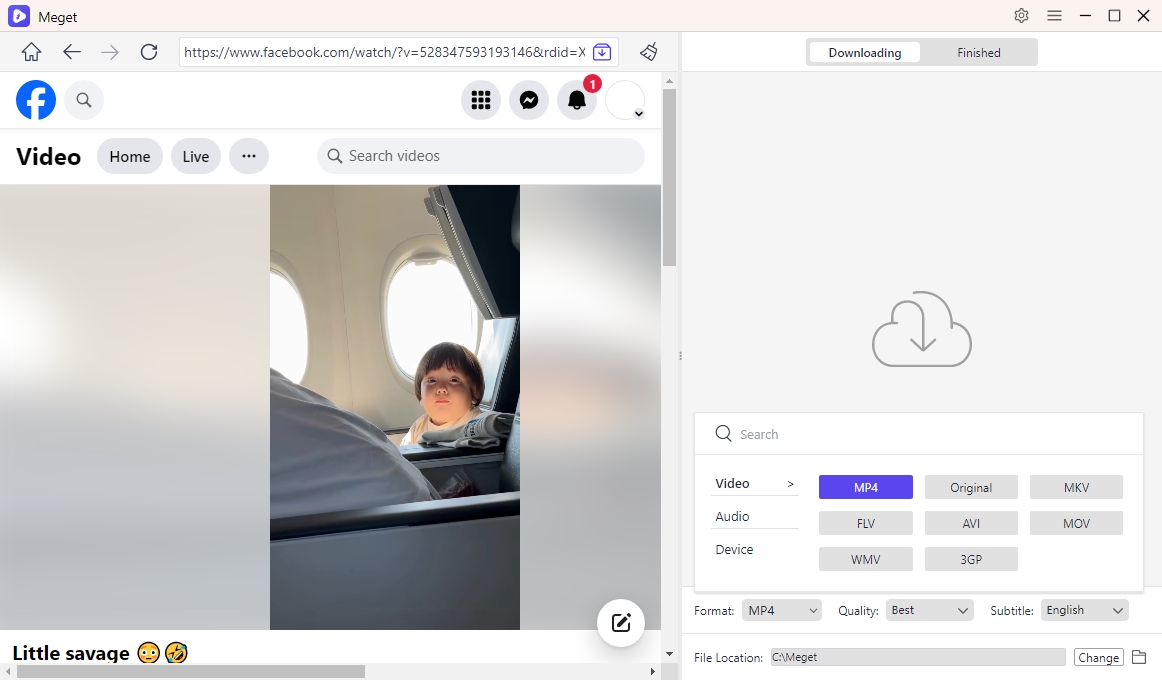
Passo 3 : O Meget Converter começará a converter o vídeo do Facebook e adicioná-lo à fila de download assim que você escolher “ Download ” opção.
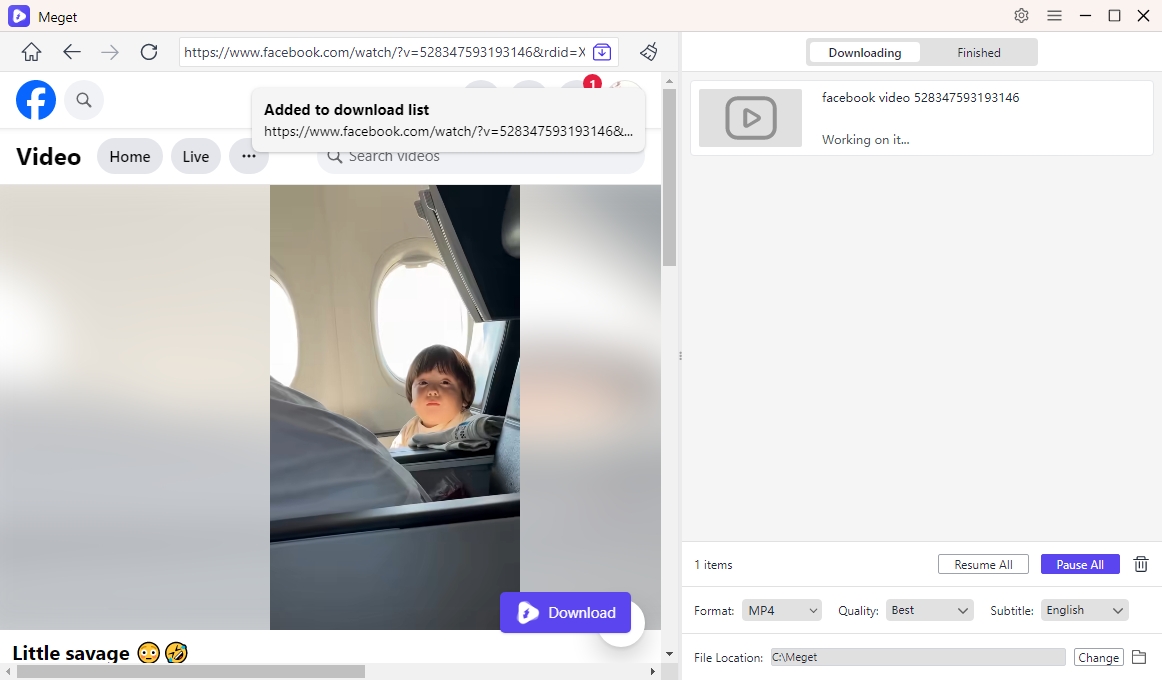
Passo 4 : Depois de concluído, você encontrará todos os arquivos MP4 do Facebook baixados no Meget “ Finalizado " aba.
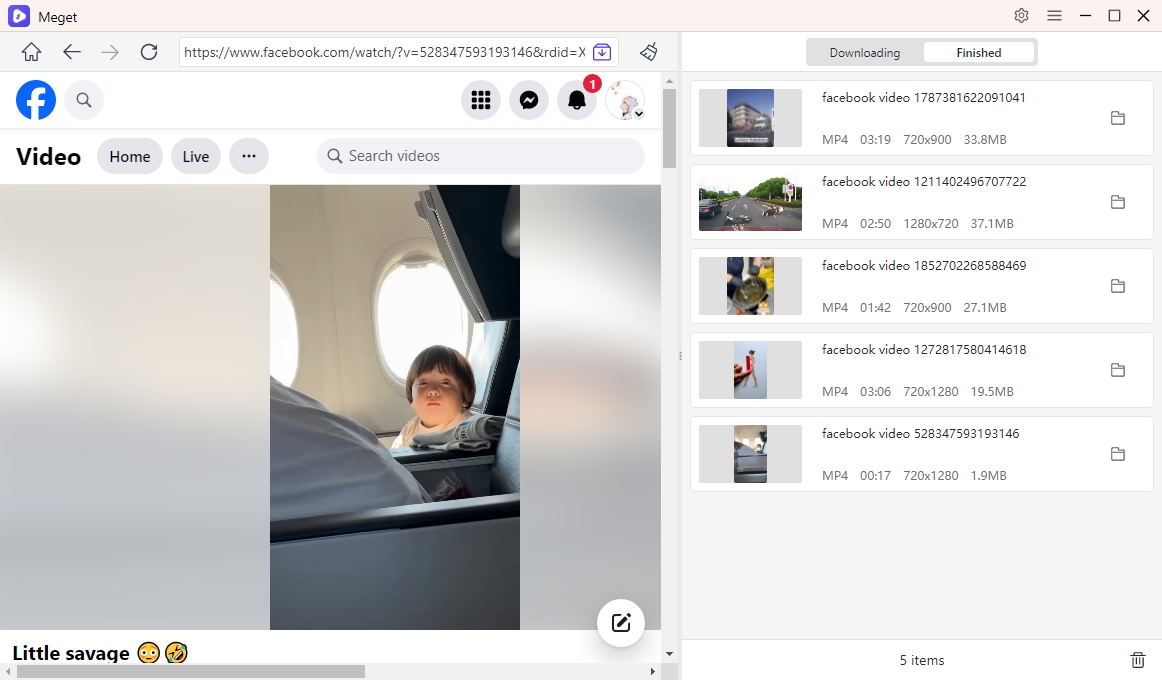
5. Conclusão
Embora a extensão SaveFrom Chrome ofereça uma maneira rápida e conveniente de baixar vídeos do Facebook, suas limitações – especialmente em relação a downloads em lote e altas resoluções – podem ser um obstáculo para usuários mais exigentes. O Meget Converter, por outro lado, oferece uma solução mais abrangente e robusta, com suporte para downloads em lote e conversão, múltiplos formatos e melhor desempenho em conteúdo restrito.
Se você está procurando uma ferramenta confiável e fácil de usar para baixar vídeos do Facebook e convertê-los para MP4, Muito Conversor é a melhor alternativa. Ele garante uma experiência suave e sem anúncios e fornece opções mais avançadas para usuários que precisam de mais do que apenas o básico.
- Como baixar vídeos do Kuaishou: Guia completo para PC e celular
- Como corrigir o código de erro 100013 do 9anime (guia atualizado em 2025)
- Como usar o FastDL para baixar vídeos ou fotos de links de postagens do Instagram?
- Como baixar vídeos do TMZ?
- Como baixar do AnimeKAI?
- Como resolver o erro do Open Video Downloader: binários ausentes/corrompidos?
- Como baixar vídeos do Kuaishou: Guia completo para PC e celular
- Como corrigir o código de erro 100013 do 9anime (guia atualizado em 2025)
- Como usar o FastDL para baixar vídeos ou fotos de links de postagens do Instagram?
- Como baixar vídeos do TMZ?
- Como baixar do AnimeKAI?
- Como resolver o erro do Open Video Downloader: binários ausentes/corrompidos?
- Como baixar todo o conteúdo do Kemono de uma só vez?
